オフラインでAudibleを聞く方法は次のとおりです
「Audibleをオフラインで聴く方法はありますか? 私はクラウドプレーヤーを介してお気に入りのAudibleオーディオブックをストリーミングすることに慣れていますが、WiFiに接続しないと機能しないのは残念です。 旅行に出かける予定ですが、WiFi接続がなくてもAudibleのお気に入りを聴き続けたいと思っています。 誰かがここで助けてもらえますか?」
確かに、家を離れると、独自のデータ接続がない限り、WiFiへのアクセスが制限されます(場合によっては高額になる可能性があります)。 したがって、一部のAudibleオーディオブックをストリーミングするのは非常に困難です。 Audibleをオフラインでストリーミングするには、それを行うための便利な方法を見つける必要があります。
Audibleオーディオブックを(モバイルデバイスまたはPCに)実際にダウンロードして、Audibleアプリ自体を介してオフラインモードで聴くことができるのは良いことです。 さらに、Audibleファイルの形式をMP3またはメディアプレーヤーやガジェットの大部分でサポートされている他の柔軟な形式に変換しようとすると、Audibleオフラインリスニングエクスペリエンスをさらに拡張できます。 この投稿では、使用したいデバイスでAudibleをオフラインでストリーミングするのがいかに簡単かを学びます。
記事の内容 パート1.Android、iOS、Windows、およびMacでAudibleBooksをオフラインで聞くパート2.AudibleBooksをダウンロードしてオフラインで聞くにはどうすればよいですか?パート3。 概要
パート1.Android、iOS、Windows、およびMacでAudibleBooksをオフラインで聞く
Audibleオーディオブックは、お持ちの標準のオーディオファイルと同じではないことを知っておく必要があります。 これは、デジタル著作権管理の保護下にあるためです。 この制限により、AudibleオーディオブックにはAudibleアプリからのみアクセスでき、保護が解除されない限り、オーディオブックをダウンロードすることはできません。
ただし、Audibleにサブスクライブしている場合は、AndroidおよびiOSデバイスだけでなく、WindowsまたはMacコンピューターでもAudibleをオフラインで簡単にストリーミングできます。 お気に入りのAudibleオーディオブックをダウンロードする手順を共有し、最終的にAudibleオフラインストリーミングを実行します。
AndroidまたはiOSデバイスの場合
あなたが持っている限り 可聴アプリ、モバイルデバイスで好きなAudibleオーディオブックを簡単に聞くことができます。 それらをダウンロードしてAudibleオフラインリスニングを行うには、以下の手順に従う必要があります。
ステップ1。 モバイルデバイスにAudibleアプリをダウンロードし、Audibleアカウントのクレデンシャルを使用してログインします。
ステップ2。 オーディオブックをまだ購入していない場合は、「ストア」にアクセスして、利用可能なオーディオブックを閲覧できます。 数回クリックするだけで、画面の指示に従って、好きなものを購入できます。
ステップ3。 「ライブラリ」セクションに移動して、購入したすべてのAudibleオーディオブックを見つけてください。 それらをダウンロードする必要があることを覚えておく必要があります。 カバーを軽くたたいてこれを行います。
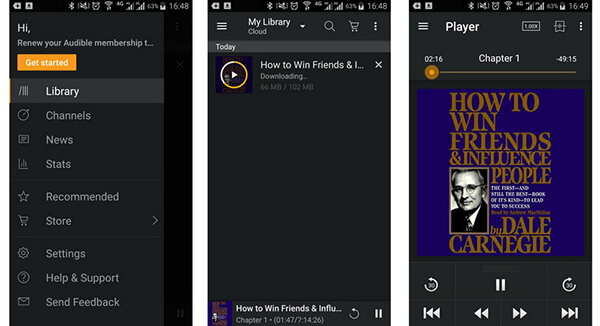
ダウンロードプロセスの長さは、ダウンロードされるAudibleオーディオブックの長さとインターネット接続速度によって異なります。 Audibleオーディオブックをダウンロードすると、Audibleオフラインリスニングを実行できるようになります。 ダウンロードしたオーディオブックをいつでもどこでもストリーミングできます。
WindowsPCの場合
Windowsコンピューターを使用してオフラインストリーミング用にAudibleをダウンロードする場合は、iTunesアプリまたはAudibleアプリとほぼ同じように機能するAudibleデスクトップのいずれかを使用できます。 以下の手順に従う必要があります。
ステップ1。 好きなAudibleの本のタイトルをダウンロードする必要があります。 「ライブラリ」ページに移動します。
ステップ2。 あなたがチェックしなければならないオーディオブックのタイトルの隣にある「ダウンロード」ボタンがあります。 承認を行うように求めるポップアップウィンドウが表示されます。 次に「はい」ボタンを押してから、Audibleアカウント情報を入力します。
ステップ3。 次に「iTunesでアクティブ化」ボタンにチェックマークを付けます。
ステップ4。 次に、ダウンロードしたタイトルをクリックする必要があります。 iTunesでは、オーディオブックのセクションに表示されます。 これで、iTunesアプリからAudibleオフラインリスニングを実行できます。
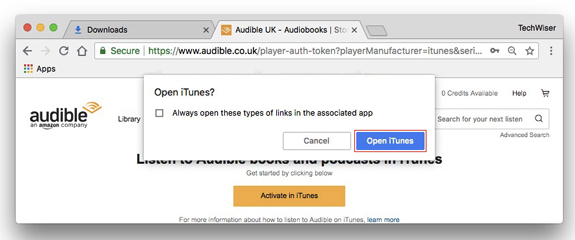
MacPCの場合
MacコンピュータがacOS10.14.6Mojave以前のバージョンを使用している場合は、iTunesforAudibleオフラインリスニングを使用できます。 今、あなたが使用している場合 macOS 10.15カタリナ、iTunesがXNUMXつの部分に分割されていることに気づいたかもしれません。 Audibleをオフラインでストリーミングするために使用できるAppleBooksがあります。 これは、Audibleオーディオブックをオフラインモードで最終的にストリーミングするために従うことができるガイドです。
ステップ1。 最初にAudibleオーディオブックをコンピューターにダウンロードする必要があります。 それらをダウンロードした後、それらを右クリックし、表示される[書籍で開く]オプションを選択します。
ステップ2。 コンピュータの使用許可を求める新しいウィンドウポップアップが画面に表示されます。 「はい」ボタンにチェックマークを付けてから、Audibleアカウントのクレデンシャルを入力するだけで続行できます。
ステップ3。 「今すぐアクティブ化」のボタンにチェックマークを付けます。 これを行うと、AudibleオーディオブックがすでにAppleBooksにあることがわかります。
これで、いつでもどこでもMacコンピューターでAudibleをオフラインでストリーミングできます。 記事のこの部分に示されている上記の手順は、Audibleにサブスクライブしている場合にのみ機能することを覚えておく必要があります。 Audibleプランのサブスクライブに一銭も費やしたくない場合は、Audibleをオフラインで再生するための代替方法を見つける必要があります。
心配しないでください、それは可能です。 AudibleオーディオブックのDRM保護について考える必要はもうありません。 あなたを助けるためにプロのソフトウェアアプリケーションが利用可能です。 次のパートで使用できる最高のアプリについてさらに説明しますので、読み続けてください。
パート2.AudibleBooksをダウンロードしてオフラインで聞くにはどうすればよいですか?
Audibleの本を購入した後は、Audibleユーザーが好きな曲をオフラインモードで任意のデバイスにストリーミングすることは困難です。 これは、オーディオブックがDRMの保護ポリシーに基づいており、許可されていないデバイスで再生できないためです。 この制限には簡単な答えがあります。
のようなアプリケーションの助けを借りて TunesFun 可聴コンバーター、すべてのAudibleオーディオブックに存在するDRM暗号化を簡単に削除できます。 もっとそう、あなたは簡単にできます これらのAudibleオーディオブックをMP3形式に変換します、ほとんどすべてのデバイスで再生できる非常に柔軟なフォーマット。 AudibleオーディオブックのDRM保護を取り除き、MP3形式に変換することで、最終的にAudibleオフラインストリーミングを楽しむことができるようになります。
変換プロセスがAudibleオーディオブックで行われる場合でも、オーディオブックの品質は元のオーディオブックと同じに保たれ、最高のリスニング体験が得られます。 チャプターとID3タグも維持されます。 したがって、オーディオブックの重要な情報について心配する必要はありません。
また、このソフトウェアアプリケーションは変換速度が速いです。 たくさんのAudibleオーディオブックを変換したい場合は、このアプリを使用して変換できます。 無料のアップデートとカスタマーサポートも利用可能で、アプリに一貫した機能強化を提供します。
ユーザーインターフェースに関しては、誰でも簡単にこれを使用できます TunesFun 可聴コンバーター。 わかりやすくナビゲートしやすい機能を備えています。 使用方法の概要を説明します TunesFun AudibleオーディオブックをMP3に変換し、最終的にAudibleをオフラインで楽しむための、Audible Converterを使用すると、手順を追った手順を実行できます。
ステップ1。 アプリのインストール要件をすべて完了していることを確認してください。 インストール後すぐに開き、オフラインモードでストリーミングしたいAudibleオーディオブックの追加を開始します。 このアプリを介してバッチ変換を実行できるため、必要に応じて大量のアップロードが可能であることを忘れないでください。

ステップ2。 出力設定をセットアップします。 変換されたAudibleオーディオブックが保存されるMP3や出力フォルダーなど、使用する出力形式を指定することを忘れないでください。

ステップ3。 画面の「変換」ボタンにチェックマークを付けて、アプリに変換手順を開始させます。 変換に加えて、DRMの削除もアプリによって行われます。 「変換済み」セクションをクリックすると、変換されたAudibleオーディオブックのリストが表示されます。

上記のXNUMXつの手順を実行した後、 その後、AudibleオーディオブックはDRMフリーになります。 これで、これらのオーディオブックを任意のデバイスで再生したり、任意の外付けドライブに保存したりできます。
パート3。 概要
Audibleを購読している場合は、Audibleをオフラインで簡単に聞くことができます。 モバイルデバイスまたはパーソナルコンピュータで購入したAudibleオーディオブックをダウンロードしてストリーミングできます。 確かに、Audibleオーディオブックを購入すると、それらは永遠にあなたのものになります。
ただし、どのデバイスでもそれらを聞くには、AudibleファイルのDRM保護を削除し、次のようなアプリを使用してMP3などの柔軟な形式に変換する必要があります。 TunesFun 可聴コンバーター。
コメントを書く